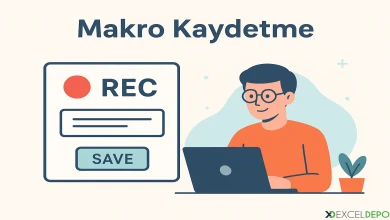Tarih Değerlerini Kullanma
Tarih Değerlerini Kullanma dosyasında tarih değerleri doğru şekilde işlenmekte ve Excel hesaplamalarında hatalar önlenmektedir.
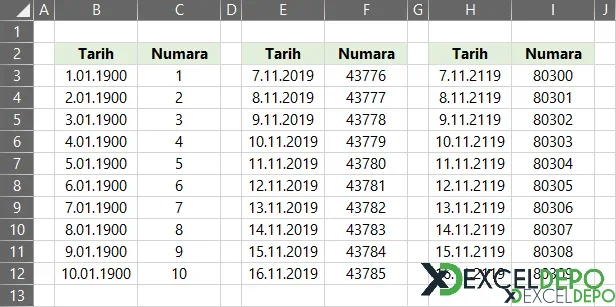
Excel’de Tarih Değerlerini Kullanma
Excel’in tarih sisteminde, tarihler seri numaralarıdır. 1 Ocak 1900, 1 demektir, 2 Ocak 1900, 2 demektir vb. Daha yakın tarihler daha büyük rakamlardır. Örneğin, 1 Ocak 1999 36161 ve 1 Ocak 2010 40179 sayısı ile ifade edilir. Tarihler yalnızca sayılar olduğundan, tarihlerde kolayca aritmetik işlemler yapabilirsiniz. Örneğin, A1 hücresindeki 1 Haziran 2020 tarihine aşağıdaki şekilde 10 gün ekleyebilirsiniz:
=A1+10 =43983+10 =43993 =11 Haziran 2020
7 gün çıkarma yapmak için:
=A1-7 =43983-7 =43976 =25 Mayıs 2020
Excel tarihleri seri numaraları olduğundan, bir tarih beklediğinizde bazen bir çalışma sayfasında bu numaraları görürsünüz. Tarih değerlerini okunabilir bir tarih biçiminde görüntülemek için, istediğiniz bir sayı biçimini uygulayın. Excel’in bir tarihi doğru şekilde tanıdığını kontrol etmek için, tarihi geçici olarak sayı olarak biçimlendirebilirsiniz. Excel tarihi bir sayı olarak görüntülemezse, tarih doğru olarak tanınmamaktadır.
Tanınmayan Tarihler
Excel’de sık karşılaşılan bir sorun, genellikle Excel’in tarihlerin metin olduğunu düşündüğü için tarihlerin doğru olarak tanınmamasıdır. Bu dosyada, metin değerlerini doğru tarihlere dönüştürmenin çeşitli yolları örneklendirilmiştir.
TARİH formülüyle tarih oluşturma
Tarih, ay ve gün bileşenlerini kullanarak formül içeren bir tarih oluşturmak için TARİH formülünü kullanabilirsiniz. Örneğin, aşağıdaki formül “10 Mart 2020” tarihini oluşturmaktadır:
=TARİH(2020;3;10)
Tarih ve Saatler – Tarih Değerlerini Kullanma
Tarihler zamanları da içermektedir. Çünkü zaman değerleri 24 saatlik bir günün sadece kesiridir. Böylece, formül kullanarak saat içeren bir tarih oluşturmak için TARİH ve SAAT formüllerini birlikte kullanabilirsiniz. Ayrıca, aşağıdaki formül “10 Mart 2020 21:00” için tarih değerini oluşturmaktadır:
=TARİH(2020;3;10) + SAAT(21;0;0)
Yararlanılması temennisiyle.